【猎豹浏览器最新版下载】猎豹浏览器官方最新版 v8.0.0.21240 电脑版
软件介绍
猎豹浏览器最新版是一款非常实用的浏览器软件,软件拥有首创BIPS浏览器安全防御体系,集合浏览器主动防御和金山云安全,安全防御更全面。猎豹浏览器官方版拥有智能切换引擎,兼容性极强,为用户分享了最快速最安全的上网环境,让用户能够安全放心的进行网页浏览。
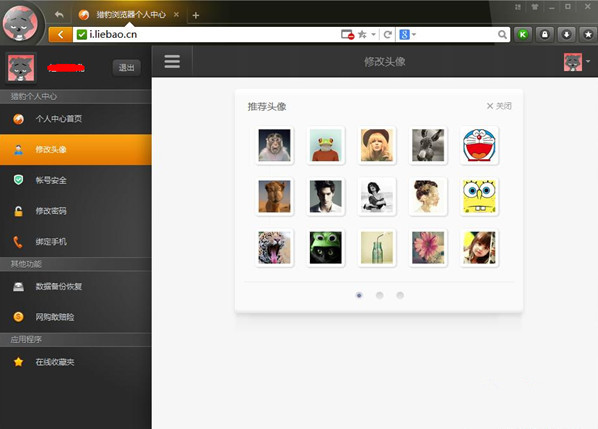
猎豹浏览器最新版软件特色
全新炫酷猎豹浏览器个人中心 ,个性化设置;
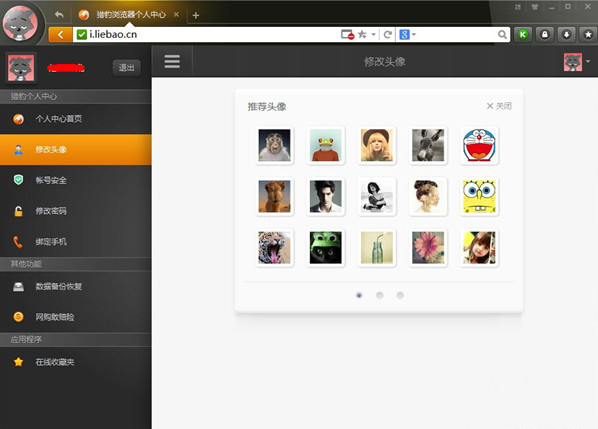
在线收藏功能,支持即时查看猎豹浏览器(猎豹安全浏览器)收藏数据 ;
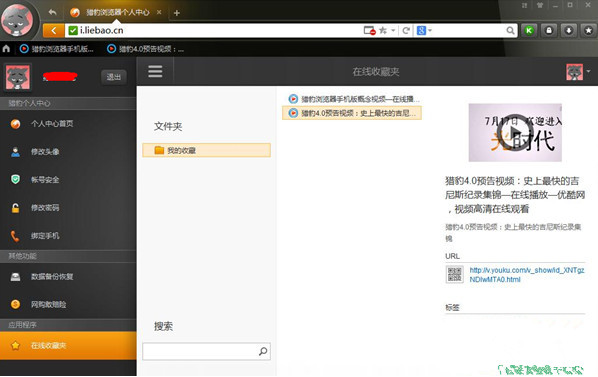
新标签页:炫酷,有3D模式;

猎豹浏览器(猎豹安全浏览器)商店:目前有经过金山官人精挑万选的插件13款。
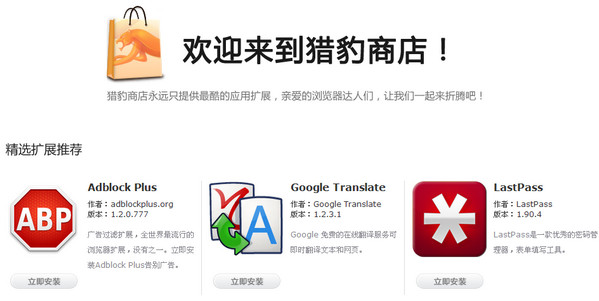
广告过滤,目前猎豹浏览器(猎豹安全浏览器)自带广告过滤功能比较完善,已经不需要ABP等广告插件。
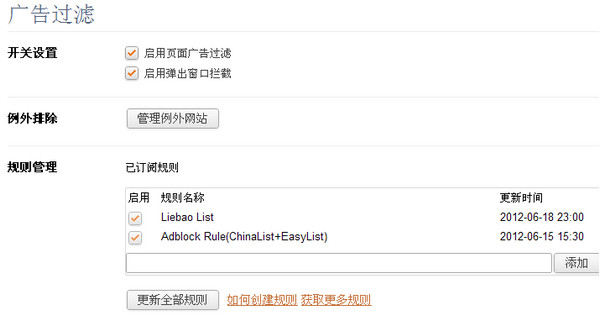
其他炫酷功能:
猎豹浏览器(猎豹安全浏览器)的炫酷功能很多,大家在用猎豹浏览器(猎豹安全浏览器)浏览网页时就会发现,不经意间就让人眼前一亮。这里不作多的介绍。
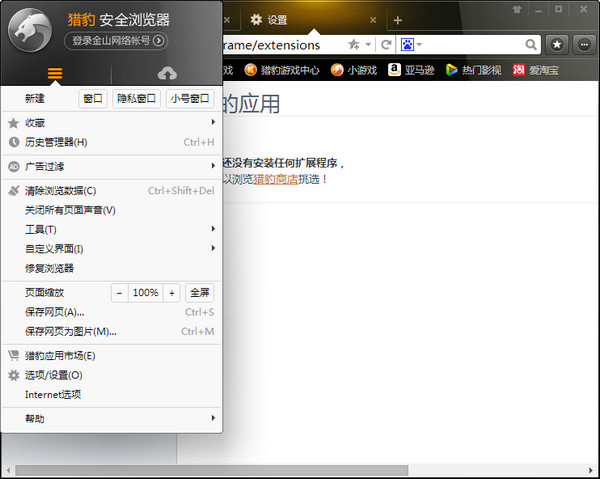
猎豹浏览器最新版软件功能
猎豹首创的BIPS浏览器安全体系,分享更深层、更全面的安全防护能力。猎豹浏览器官方下载电脑版凝聚了金山在安全领域15年积累的结晶,这是其他传统安全浏览器所不能具备的。
BIPS包括金山毒霸K+和云安全两个部分,它们与浏览器内核无缝集成,不仅使猎豹具备了专业级的防钓鱼和防木马的能力,而且能够防止恶意程序非法篡改和注入浏览器内核,即使在没有杀毒软件的情况下也能够充分保证浏览器的安全。
BIPS的安全防护功能:
1、内核入侵拦截:拦截内核级木马入侵浏览器盗取数据
2、浏览器防注入:防止恶意程序劫持浏览器
3、风险进程拦截:拦截风险进程运行,避免病毒木马侵害
4、网购环境扫描:扫描系统环境,确保网购安全
5、支付页防篡改:防止支付页面被篡改,保护财产安全
6、网页挂马拦截:拦截木马和病毒网页,安全上网不中毒
7、钓鱼网站拦截:拦截仿冒购物、支付网站,避免网购欺诈
8、下载前云鉴定:下载前通过文件链接地址鉴定安全性
9、下载后云鉴定:通过金山云安全引擎,扫描下载文件
10、为了保护用户的网购财产安全,猎豹独家推出了网购敢赔险
“你敢用,我敢赔!”——强大的信心,专业的安全防护能力,用户至上的理念,这就是猎豹安全浏览器,全球首个敢赔浏览器。
猎豹浏览器最新版安装步骤
1、在知识兔下载最新版的猎豹浏览器安装包,双击运行。
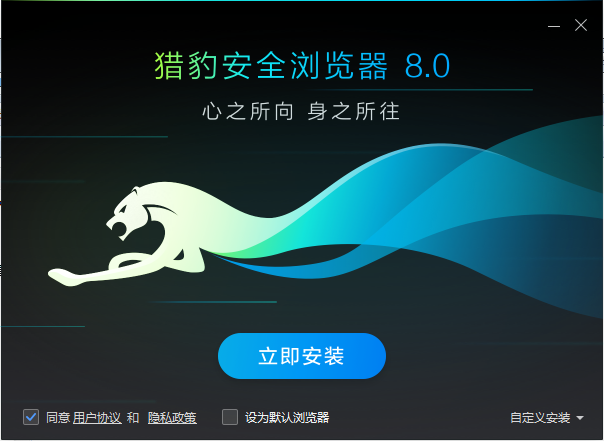
2、展开自定义可以自定义安装位置,也可选择是否将猎豹浏览器设为默认的游览器。
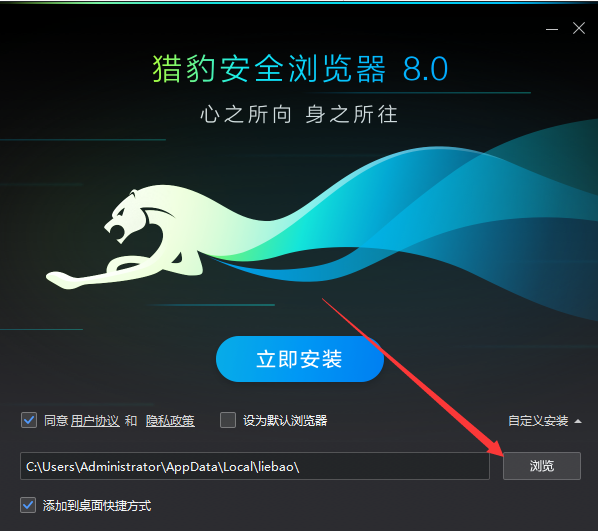
3、软件正在安装中请耐心等待软件安装完毕
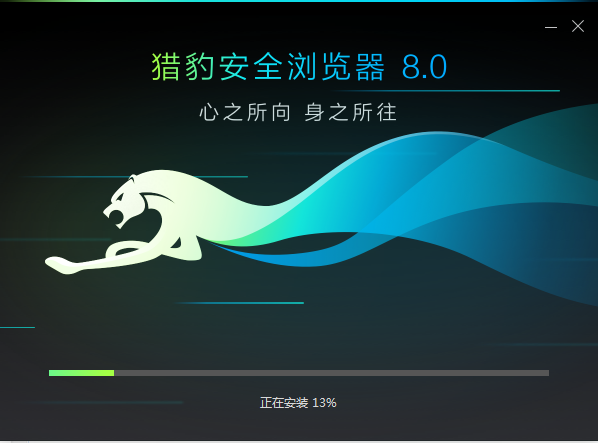
4、软件安装完毕
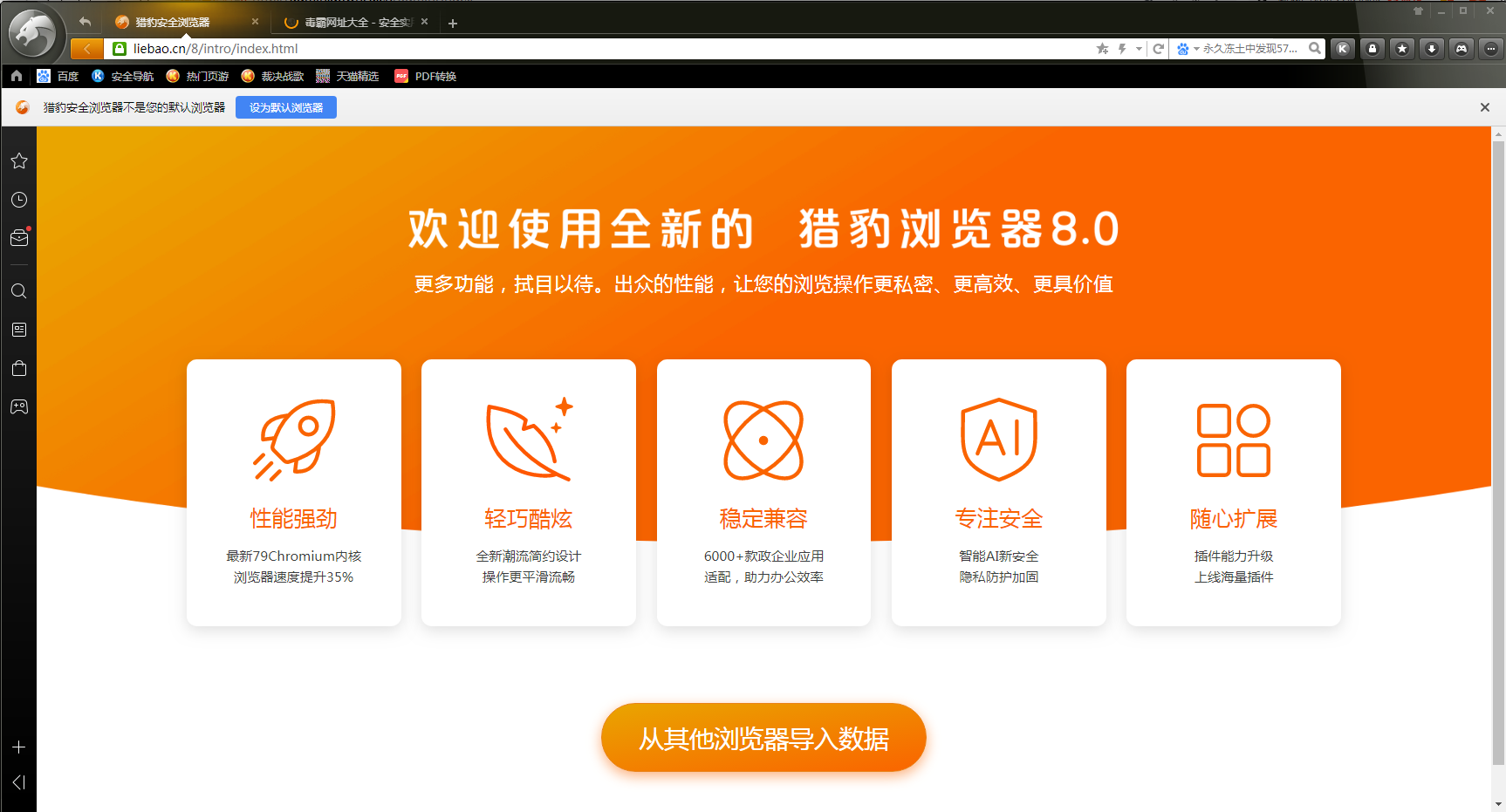
猎豹浏览器最新版常见问题
猎豹浏览器怎么设置兼容模式?
1、在知识兔下载安装猎豹浏览器,然后打开它,接着找到左上角的猎豹图标,点击打开;

2、打开后选择“选项/设置”选项,点击打开;
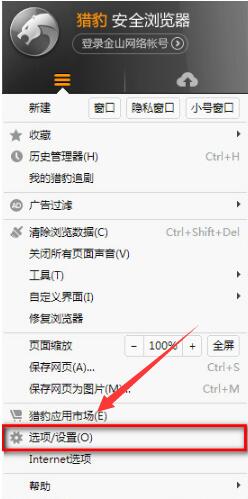
3、接着我们会打开设置面板,如下图所示。在左侧选项卡中选择“基本设置”,我们在这里可以看到“浏览模式”一项,在这里点击选择“优先使用兼容模式”。
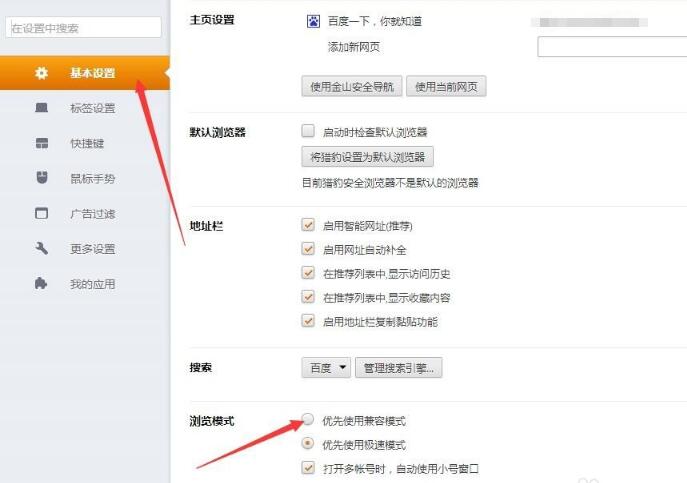
4、选择之后界面会弹出相应信息,修改保存成功,这样猎豹浏览器的兼容模式就设置完成了。
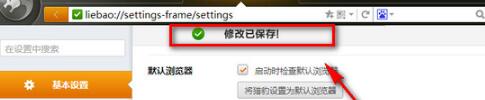
猎豹浏览器如何查看历史记录?
1.打开已经下载好的猎豹浏览器,然后点击左上角有一个豹子的图片,左键鼠标点击一下,如下图所示:
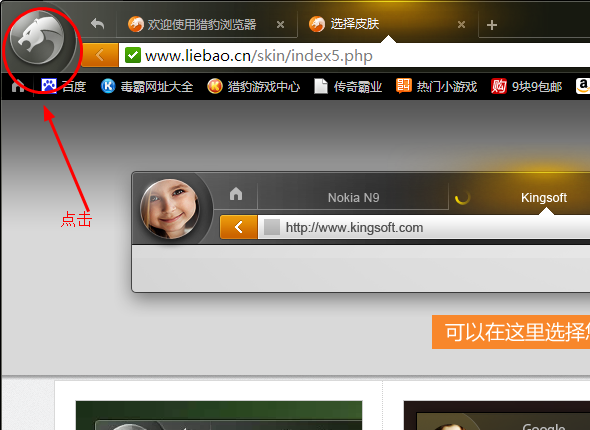
2.点击后我们可以看到如下图, 在菜单中找到“历史管理器”,这个管理我们历史记录的地方,点击打开它;
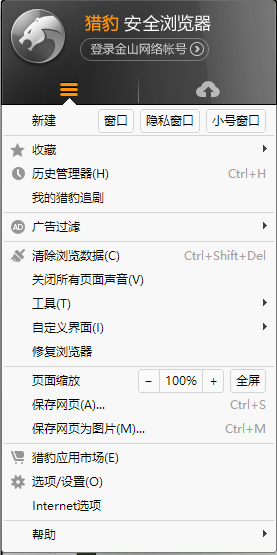
3.打开“历史管理器”看到这里面就是之前所有的网页记录了,点击周二便展现周二所有的浏览记录。需要回看哪个,就把鼠标放在哪儿,点击进去就可以了。在这里你可以修改日期,选择查看哪一段的历史记录,点击日期处自己选择即可。也可以根据关键字在搜索框中输入查询,这样可快速找到你想要的历史记录。这里还有一个重要的功能就是你可以在这里清除猎豹浏览器的缓存,只需要点击“清除浏览记录”就行,定时清除缓存可让浏览器速度更快更好用。
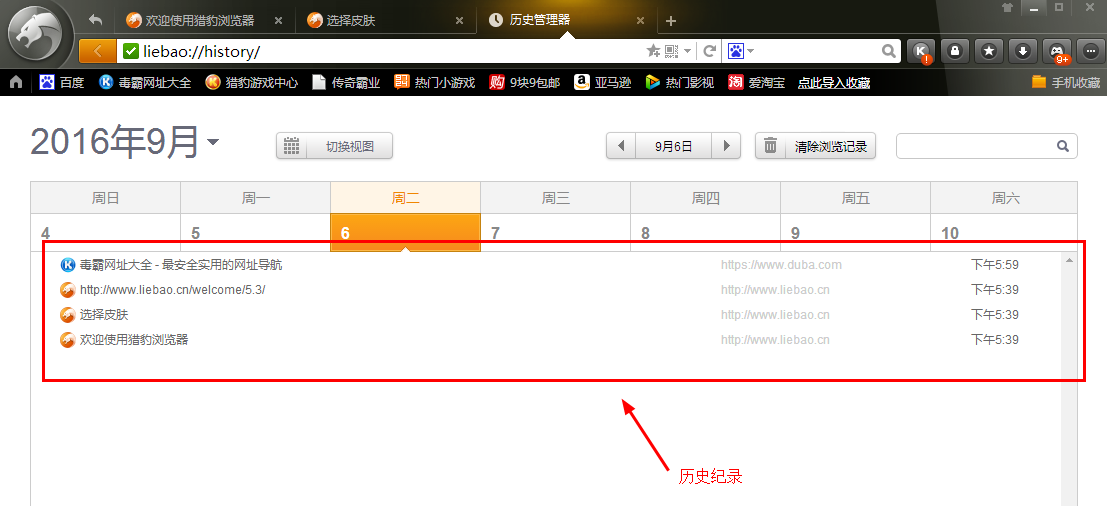
如何将将猎豹浏览器设置成默认浏览器?
1、如果电脑上安装了多款浏览器,而你习惯使用猎豹浏览器,这时为了方便通常我们将猎豹浏览器设置成默认浏览器。首先还是先打开猎豹浏览器,然后点击“猎豹”图标,从弹出的菜单中选择“设置”项。
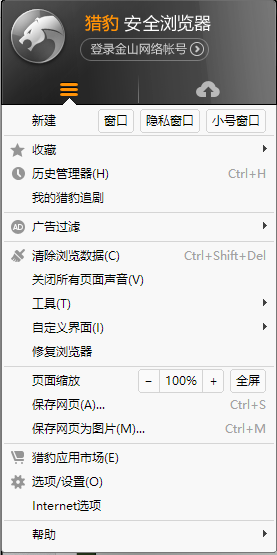
2.打开“选项/设置”后就会打开如下窗口,点击左侧切换至“基本设置”项,在右侧找到默认浏览器一栏,点击“默认浏览器 将猎豹安全浏览器设置为默认浏览器”按钮。
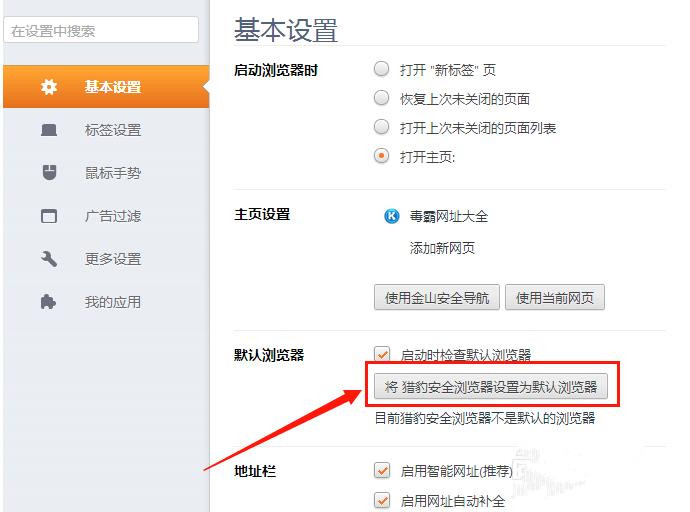
3.点击设置完成,我们可以看到“将猎豹安全浏览器设置为默认浏览器”按钮变成灰色时,表明设置默认浏览器成功。当然,设置完成后也会看到保存修改等字样,这样设置完成后等再浏览网页时就默认打开猎豹浏览器了,非常方便。有需要的小伙伴可根据上述步骤自己设置一下哦。
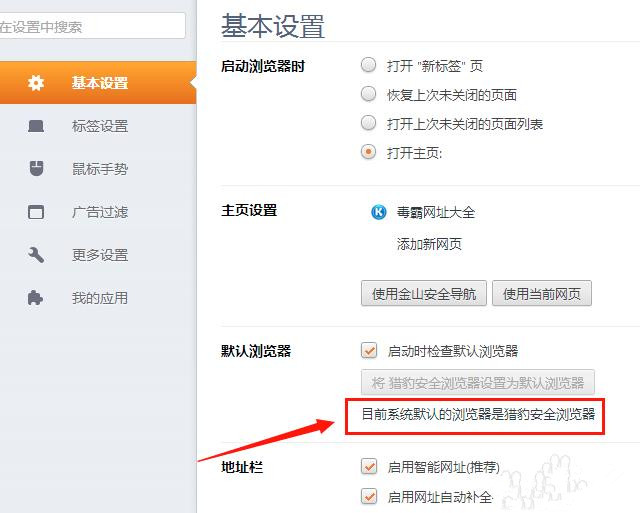
下载仅供下载体验和测试学习,不得商用和正当使用。

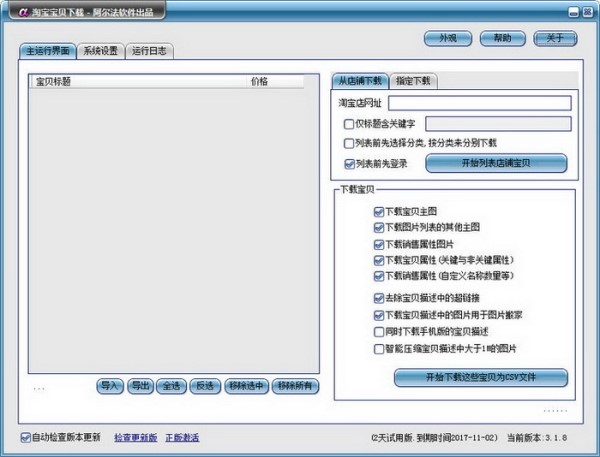
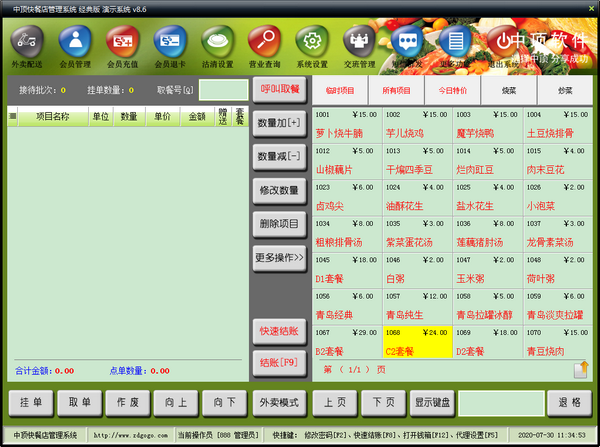
发表评论